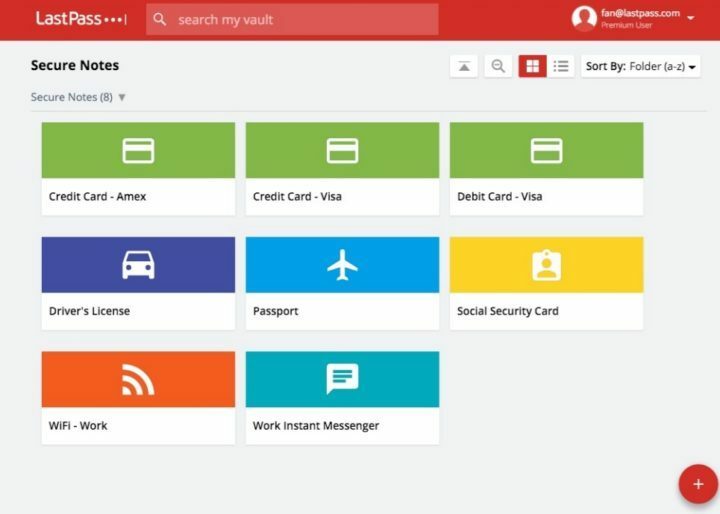Problemi s poslužiteljem često mogu uzrokovati ovaj problem na MS Edgeu
- Pogreška pristupačnosti Shellpage pojavljuje se u Microsoft Edgeu uglavnom kada se pokrene Bing Chat AI.
- Neispravna ažuriranja mogu utjecati na performanse preglednika i brisanjem predmemorije i podataka preglednika to bi se trebalo riješiti.

- Jednostavna migracija: koristite pomoćnika Opera za prijenos postojećih podataka, kao što su oznake, lozinke itd.
- Optimizirajte korištenje resursa: vaša RAM memorija koristi se učinkovitije nego u drugim preglednicima
- Poboljšana privatnost: integrirani besplatni i neograničeni VPN
- Bez oglasa: ugrađeni Ad Blocker ubrzava učitavanje stranica i štiti od rudarenja podataka
- Pogodan za igranje: Opera GX je prvi i najbolji preglednik za igranje
- Preuzmite Operu
Neki od naših čitatelja nedavno su prijavili problem s kojim se susreću s Microsoft Edge internet preglednik. Tvrdi se da Edge usmjerava korisnike na web mjesto pod nazivom Shellpage umjesto na željeni URL.
Ako imate slične probleme kao što je Shellpage koji mi ne dopušta pristup određenim stranicama, ne brinite. Ovaj članak će vam dati razlog i kako popraviti pogrešku.
- Zašto mi Shellpage ne dopušta pristup određenim stranicama?
- Što mogu učiniti ako mi Shellpage ne dopušta pristup određenim stranicama?
- 1. Izbrišite podatke o pregledavanju Edgea
- 2. Ukloni proširenja preglednika
- 3. Vratite Microsoft Edge na zadane postavke
Zašto mi Shellpage ne dopušta pristup određenim stranicama?
Iako je ovo ipak neuobičajena pogreška, postoji nekoliko stvari koje su mogle uzrokovati da mi Shellpage ne dopušta pristup određenim stranicama. Ispod su neki od mogućih razloga iza pogreške;
- Problemi s poslužiteljem – Jedan od glavnih razloga je taj što Edgeovi poslužitelji možda imaju tehničkih poteškoća, što vas može spriječiti u pristupu određenim stranicama. To može biti zbog radova na održavanju ili nadogradnji koji se provode na poslužiteljima ili zbog neočekivanih tehničkih grešaka.
- Korištenje Edgeovog Bing Chata – U odnosu na gore navedeno, ovo se ponašanje može pojaviti prilikom korištenja nekih značajki dostupnih na bočnoj traci Edgea, kao što je Bing Chat. Korisnici su tvrdili da se susreću s ovim problemom kada internetska veza je loša ili
- Neispravno ažuriranje – Postoji mogućnost da ste instalirali (ili da je vaš sustav automatski ažuriran) neispravno ažuriranje. To se događa kada nedostaju neke datoteke ažuriranja ili imati problema. Možete se jednostavno vratiti na prethodnu točku vraćanja kako biste riješili problem.
- Oštećene datoteke predmemorije – The prisutnost oštećenih datoteka predmemorije također može uzrokovati loše ponašanje preglednika Edge ili bilo kojeg drugog programa jer pohranjuje podatke za različite web stranice koje posjećujete. Brisanje predmemorije preglednika trebalo bi pomoći u rješavanju problema.
Sada kada znate neke od mogućih razloga iza ove pogreške, nastavimo s provjerom kako možete riješiti problem.
Što mogu učiniti ako mi Shellpage ne dopušta pristup određenim stranicama?
Prije nego što nastavite s isprobavanjem bilo kojeg od naprednih rješenja, razmislite o izvođenju sljedećih preliminarnih provjera;
- Očistite predmemoriju preglednika.
- Provjerite internetsku vezu.
- Koristite drugi internetski preglednik – možete provjeriti neke od najbolji internet preglednici za Windows 10.
- Otvorite novu karticu i izbrišite karticu Shellpage.
- Pokrenite isti upit na drugom pregledniku.
- Ažurirajte svoje računalo.
Nakon što ste potvrdili gornje provjere i nijedna od njih ne rješava problem, možete istražiti napredna rješenja navedena u nastavku.
1. Izbrišite podatke o pregledavanju Edgea
- Pokreni Rub, Klikni na izbornik s tri točke i odaberite postavke opcija.

- Kliknite na Privatnost, pretraživanje i usluge na lijevom oknu. Idite do Obriši podatke pregledavanja odjeljak i kliknite na Odaberite što želite izbrisati dugme.

- Odaberite a Vremenski rasponi potvrdite okvire za Povijest pretraživanja, Povijest preuzimanja, Kolačići i drugi podaci o stranicama, i Predmemorirane slike i datoteke. Zatim kliknite na Čisto sada dugme.

- Ponovno pokrenite Edge, a zatim pokušajte posjetiti web-stranicu koja je preusmjerila na pogrešku Shellpage u Edgeu da vidite javlja li se i dalje.
Brisanje podataka o pregledavanju trebalo bi pomoći u ispravljanju grešaka da mi Shellpage ne dopušta pristup određenim stranicama. Također možete koristiti bilo koji od najbolji softver za čišćenje memorije za Windows isto.
2. Ukloni proširenja preglednika
- Pokrenite svoj Rub preglednik.
- Kopirajte i zalijepite vezu ispod u adresnu traku, a zatim pritisnite Unesi:
rub://ekstenzije/
- Isključite prekidač proširenja.
- Ponovno pokrenite računalo i provjerite je li problem riješen.
Samo su rijetki slučajevi u kojima proširenja Edge sprječavaju preglednik da se poveže s određenim web stranicama. No, ako dobijete ovu pogrešku nakon instaliranja određenog proširenja, pokušajte ga ukloniti.
- Kako omogućiti Internet Explorer (IE) način rada u Microsoft Edgeu
- Microsoft Edge se ne ažurira? Kako to ručno forsirati
- Nešto nije u redu na Bingu: Kako zaobići ovu pogrešku
3. Vratite Microsoft Edge na zadane postavke
- Pokrenite Microsoft Edge preglednik na vašem uređaju. Dodirnite na tri vodoravne točke u gornjem desnom kutu i kliknite na postavke.

- Sada kliknite na Resetiraj postavke na lijevom oknu. Zatim kliknite na Vrati postavkena njihove zadane vrijednosti.

- U skočnom prozoru kliknite na Resetiraj.
- Ponovno pokrenite Edge preglednik da vidite možete li sada pristupiti stranici.
Za bilo koji program ili uređaj, vraćanje postavki na njihovo zadano stanje obično rješava većinu problema i pomaže da se ponovno pokrenu.
I to je sve o tome kako riješiti problem Shellpagea koji mi ne dopušta pristup određenim stranicama.
Ako nijedan od popravaka navedenih u ovom članku ne radi za vas, možete istražiti naš detaljan vodič o načinima za trajno popravljanje ne može doći do ove pogreške stranice i pokušajte korake jedan za drugim da riješite problem.
Ako imate bilo kakvih pitanja ili prijedloga, ne ustručavajte se koristiti odjeljak za komentare u nastavku.
Još uvijek imate problema? Popravite ih ovim alatom:
SPONZORIRANO
Ako gornji savjeti nisu riješili vaš problem, vaše računalo može imati dublje probleme sa sustavom Windows. Preporučujemo preuzimajući ovaj alat za popravak računala (ocijenjeno Sjajno na TrustPilot.com) kako biste im se jednostavno obratili. Nakon instalacije jednostavno kliknite Započni skeniranje i zatim pritisnite na Popravi sve.